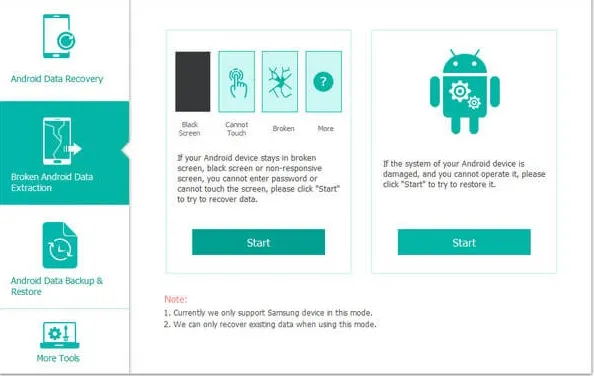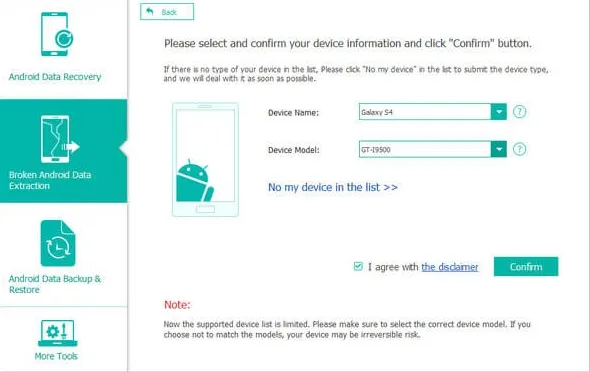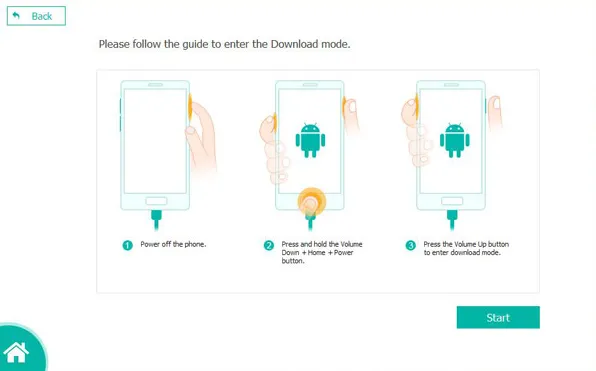手機摔到螢幕碎裂、完全黑屏卻還有重要資料在裡面?別慌! 不論你用的是 Samsung(三星)、OPPO、Redmi(紅米)、Sony 還是 Huawei(華為),其實都有多種方法可以把裡面的 照片、影片、聯絡人、訊息 搶救出來。 本文會一步步教你: ✅ 不拆機、不Root的安全救援方式 ✅ 如何用電腦讀取資料 ✅ 專業救援軟體推薦與操作 ✅ 若螢幕完全沒反應,仍可嘗試的方法
一、先判斷:手機是否「能開機但螢幕壞掉」
這是最關鍵的判斷步驟。
請觀察以下幾點:
1.插上充電器時有震動或提示音
2.指示燈仍會亮
3.來電時手機會響
如果以上任一項成立,代表系統還能啟動,這種狀況非常有機會救回資料。
二、方法一:透過電腦 + USB 傳輸(螢幕部分可顯示)
若螢幕雖破但仍能觸控或顯示,這是最簡單的方式。
步驟如下:
1.使用原廠 USB 線連接手機與電腦。
2.在手機上選擇「傳輸檔案(MTP)」模式。
3.開啟「這台電腦」 → 找到你的裝置名稱。
4.進入「DCIM」資料夾,可直接複製照片與影片。
小技巧: 若是 Android 13 以上版本,建議打開「檔案傳輸」後再重新插拔一次線,避免授權未生效。
方法二:使用專業 Android 資料擷取工具
適用狀況:各類 Android 故障(包括黑屏、卡開機、觸控失效)
操作步驟(以 Broken Android Data Extraction 為例):
在電腦安裝 Broken Android Data Extraction 軟體。
1.使用 USB 將 Android 手機連接至電腦。
2.選擇「資料擷取」模式,可選擇「裝置損壞提取」、「系統修復」、「SIM 卡資料提取」等。
3.按照畫面引導操作,部分型號需進入「下載模式」或「恢復模式」。
4.等待掃描完成,預覽並選擇要恢復的資料(如通訊錄、訊息、照片等)。
✅ 優點:
1.可處理多數軟體故障及無法觸控情況
2.支援數十種資料格式(WhatsApp、簡訊、音訊、聯絡人、文件等)
3.支援三星、小米、OPPO、Vivo 等主流品牌
❌ 缺點:
1.部分功能需付費解鎖
2.某些模式需裝置開啟 USB 除錯(若事前未開啟可能受限)
方法三:使用滑鼠與 OTG 轉接器(螢幕全黑但觸控有效)
螢幕雖黑但系統運作中,可以利用 OTG 轉接器 外接滑鼠操作手機。
步驟如下:
1.準備一個 OTG 轉接頭(Type-C 或 Micro USB)。
2.將滑鼠插入手機。
3.使用滑鼠控制螢幕 → 開啟「設定」→「開發者選項」→ 開啟「USB 偵錯」。
4.接著將手機連到電腦,便可使用電腦端軟體讀取手機資料。
提示: 若螢幕完全黑,但滑鼠能看到指標移動,代表觸控層仍在工作,趕快行動救資料!
方法四:透過 Google 帳號雲端同步
許多 Android 手機(特別是 Pixel、Samsung、OPPO、小米)都會自動備份到 Google 雲端。
檢查方式:
1.在電腦瀏覽器登入 Google 相簿
。
2.若你有開啟自動備份,照片與影片會自動出現。
3.聯絡人可登入 Google 通訊錄
。
4.若有開啟「WhatsApp 雲端備份」,可在重新登入帳號時恢復聊天記錄。
貼士: 若平時已開啟「自動備份與同步」,幾乎 80% 以上的資料都能雲端找回。
方法五:透過 ADB 指令(進階用戶)
如果之前有開啟「USB 偵錯模式」,可以用 Android Debug Bridge(ADB) 直接導出資料。
指令範例:
adb devices
adb pull /sdcard/DCIM/ /Users/你的電腦資料夾/DCIM_backup
提醒: 此方法需電腦端已安裝 Android SDK Platform Tools,且 USB 偵錯功能先前已啟用。
結語:即使螢幕碎裂,也別輕易放棄!
大多數 Android 手機即使碎屏或黑屏,只要主機板未損壞,資料仍有極高機率可以恢復。
從 USB 傳輸、雲端備份、OTG 滑鼠操作 到 專業軟體救援,這些方法都能讓你在最危急的時候找回重要回憶。
如果你現在的手機 黑屏、碎屏、無法觸控,請立即依照本文方法嘗試,越早行動,成功率越高!